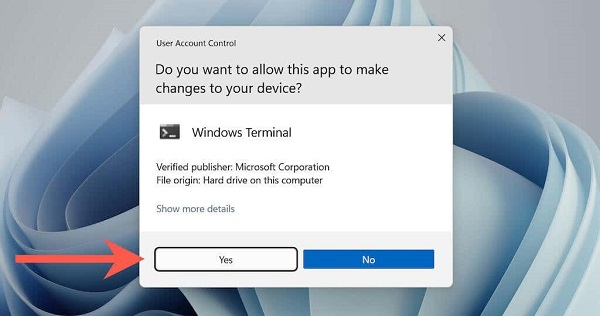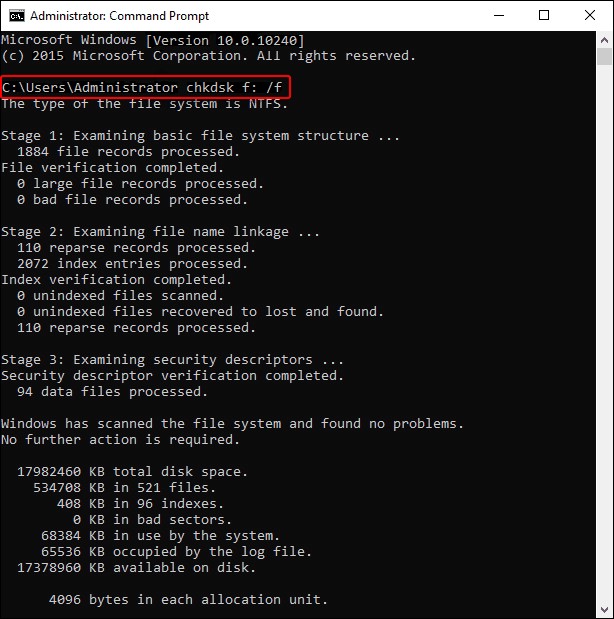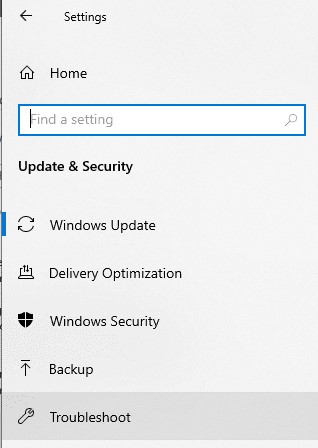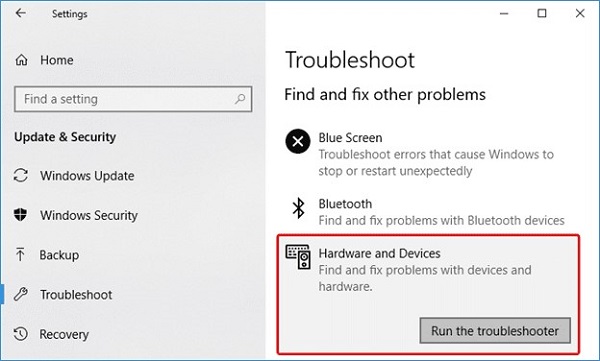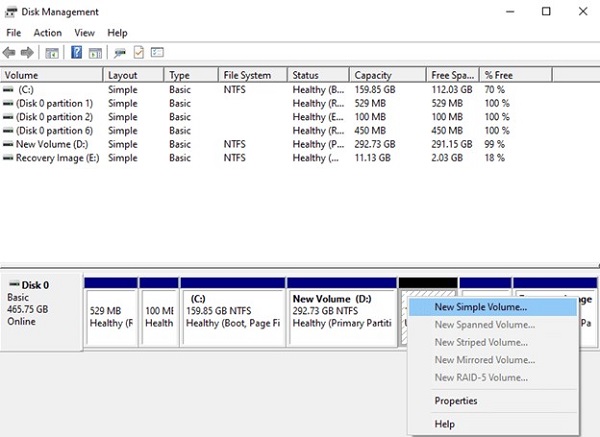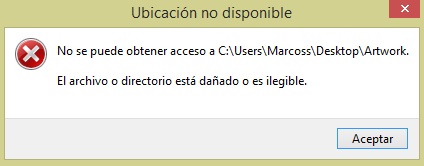Dispositivo de arranque inaccesible después de clonar
¿Se enfrenta a un error de estructura del disco dañado e ilegible y no sabe cómo solucionarlo? ¡Simplemente consulte nuestra guía paso a paso y descargue la herramienta Tenorshare 4DDiG para recuperar todos sus datos perdidos!
¿Se le presenta el error "La estructura del disco está dañada e ilegible"? Si es así, no está solo. Muchos usuarios de computadores se encuentran con este problema frustrante, que puede interrumpir su flujo de trabajo y conducir a la pérdida de datos. El mensaje de error puede aparecer al intentar acceder a un disco duro interno, una unidad USB externa o incluso una tarjeta de memoria.
La buena noticia es que se encuentra en el lugar correcto. En este artículo, le daremos instrucciones paso a paso y múltiples métodos para resolver este problema de manera rápida y efectiva.
Tanto si es principiante como si es un usuario experimentado, nuestra guía completa le permitirá abordar el error “La estructura del disco está dañada e ilegible” en Windows 11.
Entonces, comencemos.

Parte 1: Descripción general del error La estructura del disco está dañada e ilegible
El error “la estructura del disco está dañada e ilegible” es un problema común que encuentran los usuarios de computadores al intentar acceder a un disco duro, una unidad USB externa o una tarjeta de memoria.
Este mensaje de error indica que el sistema de archivos o la estructura del disco se ha dañado, y es ilegible para el sistema operativo. Cuando se presenta este error, es posible que no pueda abrir, ver o recuperar datos del disco en cuestión.
Las causas potenciales de este error son:
- Corrupción del sistema de archivos: Con el tiempo, el sistema de archivos de un disco puede corromperse debido a factores como equipos que no se apagan de manera correcta, cortes de energía o errores de software. Esta corrupción puede hacer que el disco sea ilegible.
- Sectores defectuosos: El daño físico del disco, en forma de sectores defectuosos, también puede provocar este error. Los sectores defectuosos son áreas del disco que ya no funcionan correctamente, y los datos almacenados en esos sectores son inaccesibles.
- Infección por virus o malware: En algunos casos, un software malicioso puede infectar un disco y alterar su estructura, causando el error "dañado e ilegible".
- Problemas de hardware: Los componentes de hardware defectuosos, como un disco duro que falla o cables con problemas, pueden afectar la funcionalidad del disco y contribuir a este error.
¡Ahora, veamos cómo corregir el error de estructura de disco dañado e ilegible!
Parte 2: ¿Cómo dar solución al error “La estructura del disco está dañada e ilegible”?
Hay varias razones por las que se presenta el error “la estructura del disco está dañada e ilegible”, y existen varias soluciones para este problema.
Vamos a discutirlas en detalle:
Solución 1. Desconecte y vuelva a conectar el disco duro externo o la unidad USB
A veces, la estructura del disco está dañada y pueden presentarse errores de ilegibilidad debido a una conexión suelta o una falla menor.

Desconectar y volver a conectar el disco duro externo o la unidad USB puede ayudar a restablecer la conexión y resolver el problema.
Solución 2. Ejecute CHKDSK para comprobar y reparar los errores de disco
Si al volver a conectar el disco duro externo o unidad USB no se solucionó el problema, puede intentar reparar los errores comunes del disco con la ayuda de CHKDSK. Es una utilidad incorporada de Windows que puede escanear y reparar errores de disco, incluida la corrupción del sistema de archivos y los sectores defectuosos.
Estos son los pasos a seguir:
-
Pulse la tecla de Windows + X en su teclado y seleccione "Terminal de Windows (Administrador)" o "Símbolo del sistema (Administrador)".

-
Escriba el siguiente comando y pulse Enter: chkdsk f: /f (Reemplace "f" por la letra de la unidad del disco afectado).

- Una vez completado el proceso, verifique si el error está resuelto.
Solución 3. Ejecute el solucionador de problemas de hardware y dispositivos
Si aún se le presenta el error “la estructura del disco está dañada e ilegible” en Windows 11, significa que el problema está en el componente de hardware. Windows incluye un solucionador de problemas de hardware y dispositivos que puede detectar y solucionar automáticamente problemas relacionados con los componentes de hardware, incluidas las unidades externas.
Estos son los pasos a seguir:
- Pulse Windows + I para abrir la aplicación Configuración.
-
Vaya a "Actualización y seguridad" > "Solucionar problemas".

-
En "Buscar y solucionar otros problemas", busque "Hardware y dispositivos" y de clic en "Ejecutar el solucionador de problemas".

- Siga las instrucciones en pantalla y permita que el solucionador de problemas identifique y resuelva los problemas relacionados con el hardware.
Solución 4. Desinstale y vuelva a instalar la unidad de disco
A veces, los controladores de unidades de disco dañados u obsoletos también pueden contribuir a este error. Desinstalar y volver a instalar la unidad de disco puede ayudar a resolver problemas relacionados con los controladores.
Estos son los pasos a seguir:
- De clic derecho en el botón Inicio y seleccione "Administrador de dispositivos".
- Expanda la sección "Unidades de disco" para ver su disco duro externo o unidad USB.
-
De clic con el botón derecho en el nombre de la unidad y seleccione "Desinstalar dispositivo".
- Desconecte la unidad del computador y reinícielo.
- Ahora vuelva a conectar la unidad y Windows reinstalará automáticamente los controladores.
Solución 5. Utilice la Administración de discos para asignar un sistema de archivos al disco duro (opción definitiva)
Si ninguna de las soluciones anteriores funciona, puede utilizar la Administración de discos de Windows para reinicializar el disco y asignar un nuevo sistema de archivos. Esto sólo debe hacerse como último recurso, ya que borrará todos los datos de la unidad.
Estos son los pasos a seguir:
-
Pulse Windows + X y seleccione "Administración de discos".
- Localice el disco duro externo en la lista de discos. Puede aparecer como "No inicializado" o "No asignado".
-
De clic con el botón derecho en la unidad y seleccione "Nuevo volumen simple".

- Siga las instrucciones del asistente para asignar una letra de unidad y un sistema de archivos (se recomienda NTFS).
- Complete el proceso y verifique si el error está resuelto.
Recuerde hacer una copia de seguridad de sus datos antes de intentar esta solución, ya que provocará la pérdida de datos.
Paso esencial: Recupere los datos después de dar solución al error 'la estructura del disco está dañada e ilegible'
Es importante saber que algunas soluciones, especialmente la última mencionada, puede resultar en la pérdida de datos. Sin embargo, no hay necesidad de entrar en pánico si ha perdido datos debido a que la estructura de un disco duro externo está dañada e ilegible.
La solución efectiva para usted es Tenorshare 4DDiG, una herramienta confiable para recuperar archivos perdidos o eliminados en varios dispositivos de almacenamiento.
Tenorshare 4DDiG se destaca por sus excepcionales características:
- Compatibilidad y versatilidad: Es compatible con la recuperación de datos de una amplia gama de dispositivos de almacenamiento, incluyendo discos duros, unidades SSD, unidades USB, tarjetas de memoria y más.
- Recuperación integral de archivos: 4DDiG puede recuperar varios tipos de archivos, como documentos, fotos, videos, archivos de audio y más.
- Interfaz fácil de usar: Su interfaz intuitiva hace que la recuperación de datos sea accesible tanto para principiantes como para usuarios experimentados.
- Funcionalidad de vista previa: Puede previsualizar los archivos recuperables antes de restaurarlos.
- Recuperación selectiva: Elija los archivos o carpetas específicos para su recuperación, ahorrando tiempo y espacio de almacenamiento.
Ahora, veamos cómo recuperar sus datos perdidos con la ayuda de Tenorshare 4DDiG:
-
Conecte su disco duro externo al PC e instale la herramienta Tenorshare 4DDiG. Ahora, ejecute la herramienta y seleccione la unidad en la que perdió los datos.
DESCARGA GRATISDescarga Segura
DESCARGA GRATISDescarga Segura

-
La herramienta comenzará de inmediato a buscar todos sus archivos perdidos en esa unidad. Durante este proceso, puede seleccionar Vista de archivo o Vista de árbol para encontrar el tipo de archivo específico de acuerdo con sus necesidades. Además, puede pausar o detener el proceso de escaneo una vez encontrado el archivo requerido.

-
En el momento en el que encuentre el archivo requerido, detenga el proceso de escaneo y pulse el botón Recuperar. Ahora guarde ese archivo en su computador, en otra ubicación para evitar futuras pérdidas o daños.

Entonces, así es como puede recuperar todos sus datos perdidos debido al error “la estructura del disco está dañada e ilegible” de Windows 10 u 11.
¿Cómo dar solución a un archivo o directorio que está dañado e ilegible? [2026]
FAQs about ‘The Disk Structure Is Corrupted and Unreadable’ Error
1. ¿Qué hace que un disco duro se corrompa?
La corrupción del disco duro puede ser el resultado de errores en el sistema de archivos, daños físicos, infecciones de virus, pérdida repentina de energía, problemas de software o desgaste natural.
2. ¿Cómo sé si mi disco duro está dañado?
Los síntomas de un disco duro dañado incluyen bloqueos frecuentes, rendimiento lento, errores de archivos, archivos faltantes o inaccesibles, ruidos inusuales (en unidades mecánicas), errores CHKDSK y BSOD con códigos de error relacionados con el disco.
Conclusión
Con estos recursos a su disposición, está bien preparado para corregir el error "la estructura del disco está dañada e ilegible". Recuerde dar prioridad a las prácticas de copia de seguridad y mantenimiento de datos para minimizar las posibilidades de encontrarse con este tipo de problemas en el futuro.
Sin embargo, si los datos de su disco duro o USB se perdieron debido a este error, puede recuperarlos con la ayuda de 4DDiG siguiendo los pasos indicados anteriormente. ¡Pruébelo hoy!
También te puede interesar
- Home >>
- Problemas de Windows >>
- Dispositivo de arranque inaccesible después de clonar